win10中怎么启用和关闭管理员账户吗 Win10怎么启用管理员账户方法步骤
发布时间:2017-09-07 12:00:49作者:知识屋
win10中怎么启用和关闭管理员账户吗 Win10怎么启用管理员账户方法步骤 我们在使用电脑的时候,总是会遇到很多的电脑难题。当我们在遇到了Win10中怎么启用和关闭管理员账户的时候,那么我们应该怎么办呢?今天就一起来跟随知识屋的小编看看怎么解决的吧。
Win10中怎么启用和关闭管理员账户?
1、首先第一步我们需要做的就是进入到电脑的桌面上,然后在打开电脑中的Cortana搜索栏,打开以后在输入框中写入cmd这样的一条命令,而且还要使用管理员的身份进行运行,继续往下看。
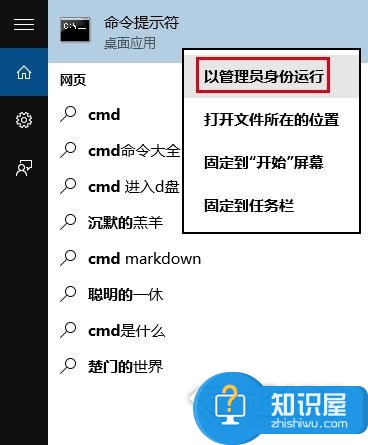
2、当我们在完成了上面的操作步骤以后,现在这一步我们需要做的就是在命令提示符的输入框中写入net user administrator /active:yes;这样的一条命令,输入完成了以后直接使用键盘上的回车键进行确认操作就可以了。
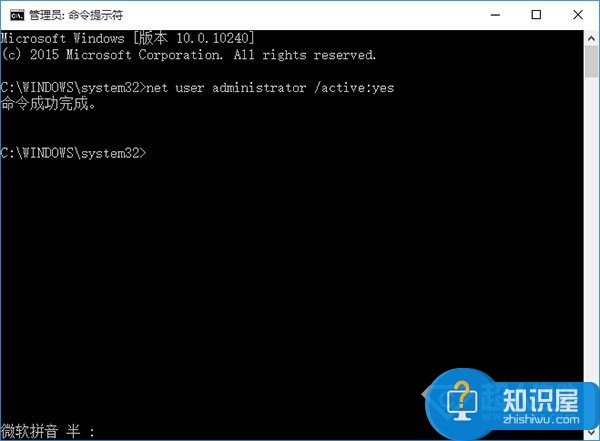
3、经过了上面的操作步骤,现在我们已经打开了电脑中的管理员账户了,具体的查看方法就是进入桌面打开电脑的开始菜单,然后我们就可以看到电脑的用户头像了。
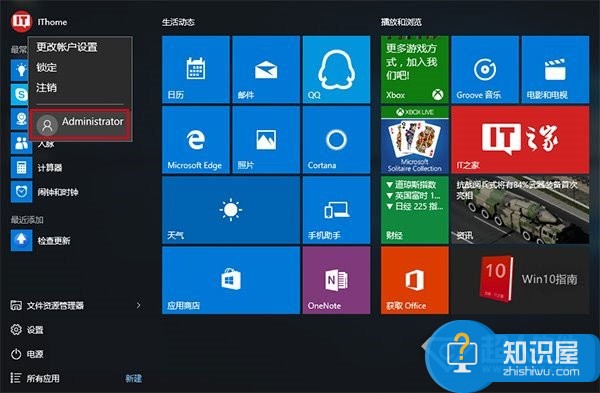
4、最后我们对Administrator进行点击操作,电脑就会自动的进入到登录页面,这个时候我们继续的进行登录操作就可以了,是不是很简单呢?
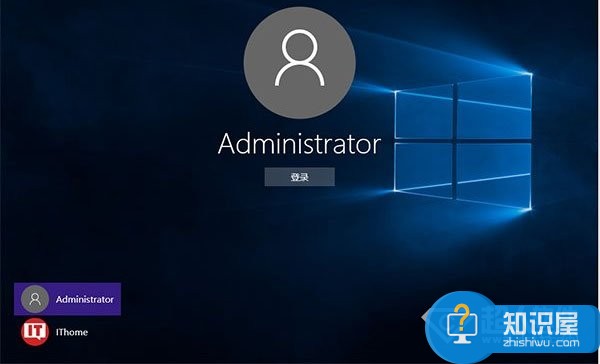
对于我们在遇到了需要进行这样的操作的时候,那么我们就可以利用到上面给你们介绍的解决方法进行处理,希望能够对你们有所帮助。
知识阅读
软件推荐
更多 >-
1
 一寸照片的尺寸是多少像素?一寸照片规格排版教程
一寸照片的尺寸是多少像素?一寸照片规格排版教程2016-05-30
-
2
新浪秒拍视频怎么下载?秒拍视频下载的方法教程
-
3
监控怎么安装?网络监控摄像头安装图文教程
-
4
电脑待机时间怎么设置 电脑没多久就进入待机状态
-
5
农行网银K宝密码忘了怎么办?农行网银K宝密码忘了的解决方法
-
6
手机淘宝怎么修改评价 手机淘宝修改评价方法
-
7
支付宝钱包、微信和手机QQ红包怎么用?为手机充话费、淘宝购物、买电影票
-
8
不认识的字怎么查,教你怎样查不认识的字
-
9
如何用QQ音乐下载歌到内存卡里面
-
10
2015年度哪款浏览器好用? 2015年上半年浏览器评测排行榜!

















































